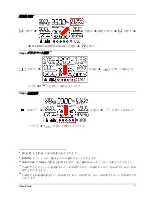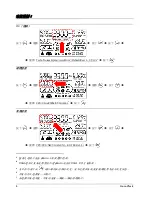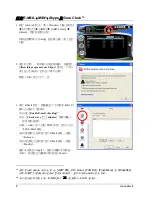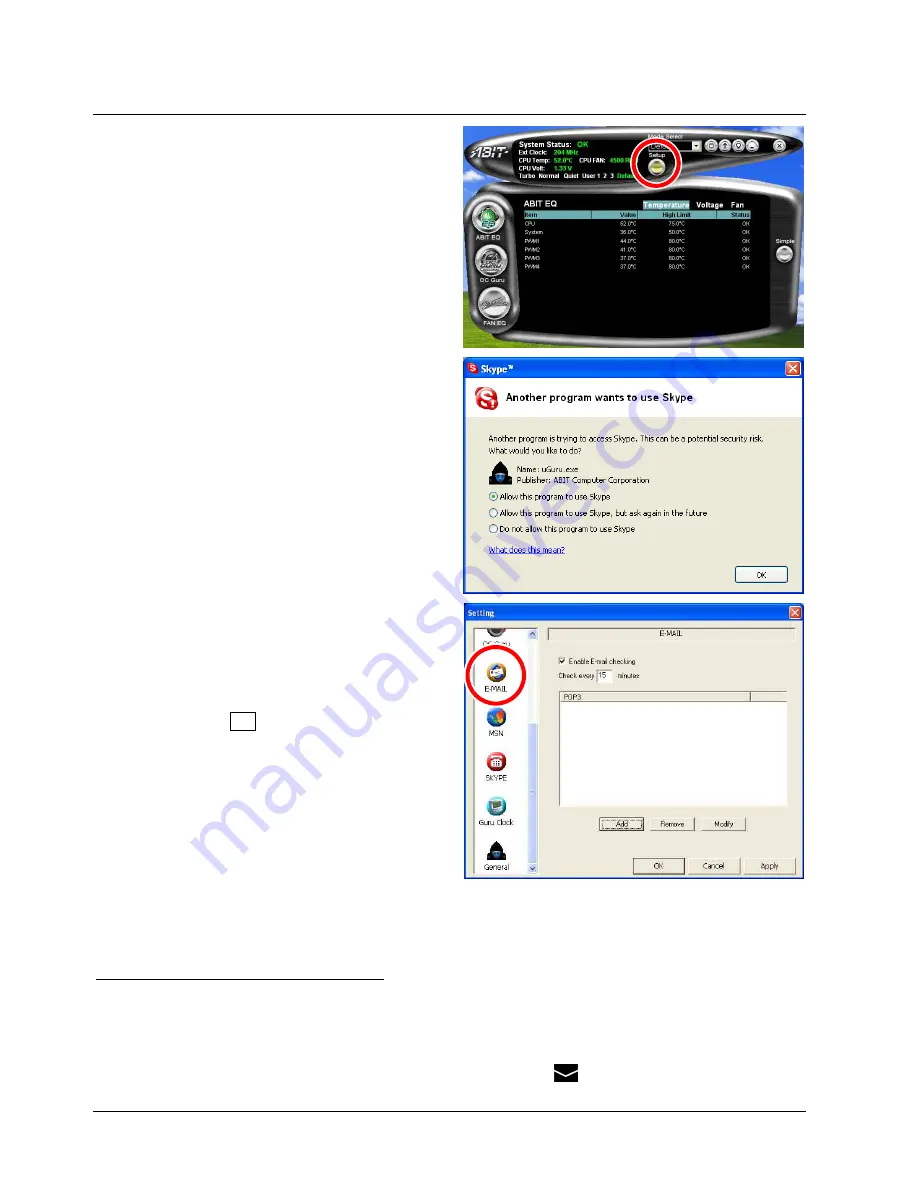
電
電
子
子
メ
メ
ー
ー
ル
ル
、
、
M
M
S
S
N
N
、
、
S
S
k
k
y
y
p
p
e
e
、
、
G
G
u
u
r
r
u
u
C
C
l
l
o
o
c
c
k
k
の
の
セ
セ
ッ
ッ
ト
ト
ア
ア
ッ
ッ
プ
プ
:
:
1
1
3
3
1. Windows
の
[
スタート
]
メニュー
[
すべてのプ
ログラム
]
[ABIT]
[ABIT uGuru]
[uGuru]
で
[uGuru]
プログラムを実行します。デフ
ォルトのパネルが表示されます。
マウスのカーソルを
[Setup]
に動かし、左クリッ
クしてセットアップメニューに入ります。
2.
セットアップ中にこの画面が最初に表示され
ます。
[
Allow this program to use Skype
]
のボック
スにチェックを入れると、次回セットアップに
入る際に、同じ質問をされなくなります。
[OK]
をクリックして次の手順に進んでくださ
い。
3.
電子メールの設定を行うには、スクロールバー
をプルダウンし、電子メールのアイコンを左ク
リックします。
(1) [
Enable E-mail checking
]
14
のチェックボック
スにチェックを入れます。
(2) [
Check every minutes
]
のボックスに、
チェックしたい間隔を入力します。
(3) POP3
情報で
<Add>
をクリックします。複
数のメールアドレスを追加することもでき
ます。
(4)
入力済のメールアドレスを削除するには、
<Remove>
をクリックします。
(5)
入力済のメールアドレスを変更するには、
<Modify>
をクリックします。
この設定を保存するには、
<Apply>
をクリックします。この設定を保存して閉じるには、
<OK>
を
クリックします。この設定を取消して閉じるには、
<Cancel>
をクリックします。
13
[ABIT EQ]
、
[OC Guru]
、
[FAN EQ]
、
[FlashMenu]
、
[BlackBox]
などのその他の
µGuru
ファミリー
については、
µGuru
テクノロジで設計された
ABIT
のマザーボードに同梱されている
µGuru
テク
ノロジのパンフレットをご参照ください。
14
このボックスにチェックを入れると、電子メールのアイコン
が表示されます。
8
Guru Clock